Organizar os separadores com grupos de separadores no Safari no iPad
Pode criar um grupo de separadores para manter os separadores organizados e fazer com que seja mais fácil encontrá-los mais tarde.
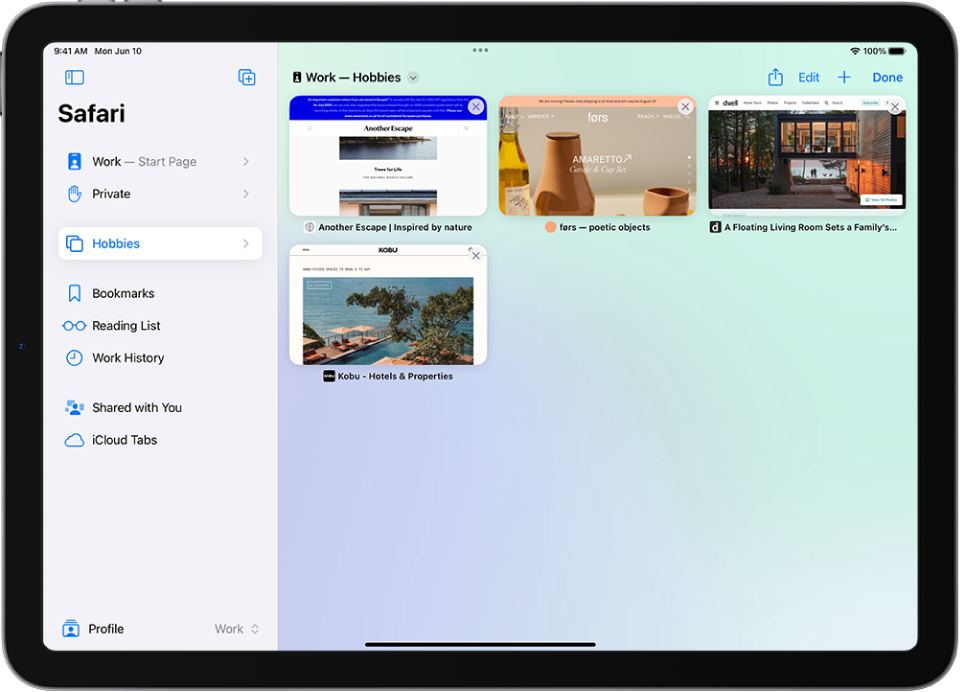
Criar um novo grupo de separadores
Aceda à aplicação Safari
 no iPad.
no iPad.Toque em
 para abrir a barra lateral e, depois, toque em
para abrir a barra lateral e, depois, toque em  no canto superior direito da barra lateral.
no canto superior direito da barra lateral.Toque em “Novo grupo de separadores vazio”, digite um nome e, depois, toque em “Guardar”.
Alterar o nome de um grupo de separadores
Aceda à aplicação Safari
 no iPad.
no iPad.Toque em
 para abrir a barra lateral e, depois, toque em qualquer grupo de separadores.
para abrir a barra lateral e, depois, toque em qualquer grupo de separadores.Tocar em “Alterar nome”.
Reordenar separadores num grupo de separadores
Aceda à aplicação Safari
 no iPad.
no iPad.Toque e mantenha o dedo em qualquer separador.
No menu que aparece, toque em “Organizar separadores por” e, em seguida, selecione uma opção.
Em alternativa, toque e mantenha o dedo no separador e, em seguida, arraste‑o para onde pretender.
Afixar um separador na parte frontal de um grupo de separadores
É possível personalizar os grupos de separadores com separadores afixados em cada grupo. O separador afixado permanece afixado no lado esquerdo da barra de separadores.
Aceda à aplicação Safari
 no iPad.
no iPad.Toque e mantenha o dedo no separador que pretende afixar.
No menu que aparece, toque em “Afixar separador”.
Para desafixar o separador, toque e mantenha o dedo nele e, depois, toque em “Desafixar separador”.
Mover um separador para outro grupo de separadores
Aceda à aplicação Safari
 no iPad.
no iPad.Toque e mantenha o dedo na barra de separadores e, em seguida, toque em “Mover para grupo de separadores”.
Escolha um dos grupos de separadores que criou anteriormente ou toque em “Novo grupo de separadores” para criar um novo grupo.